Windows 10でネットワークプロファイルをパブリックまたはプライベートに変更する方法

Windows 10では、有線またはワイヤレスデバイスのネットワークプロファイルをパブリックまたはプライベートに簡単に設定できます。ネットワークでそれを行う方法をご覧ください。
Windows 10には、2セットのデフォルトがあります有線または無線ネットワークに接続するときのセキュリティと共有の設定:パブリックおよびプライベート。これら2つの設定の名前は非常に簡単です。プライベートネットワークは自宅やオフィスにありますが、パブリックネットワークはコーヒーショップ、空港、図書館など、どこにでもあります。
それは明らかです。 しかし、Windows 10はパブリックネットワークとプライベートネットワークを異なる方法で処理しますか?そして、どのように一方から他方に切り替えるのですか?それがまさにこの記事で取り上げる内容です。
Windows 10でネットワークプロファイルをプライベートまたはパブリックに設定します
ネットワークに初めて接続すると、Windowsはどの種類のネットワークで、どの設定を使用するかを尋ねます。これを覚えていない場合、またはネットワークの扱い方を変えた場合は、切り替えることができます。
一般的に、ネットワークを設定するときプロファイルを「パブリック」にすると、設定はより制限されます。 PCは同じネットワーク上の他のデバイスには表示されません。他のデバイスは、ネットワーク上のファイルやプリンターにアクセスできません。
「プライベート」ネットワークでは、Windows 10はあなたはあなたとあなたの家族だけがアクセスできる信頼できるネットワーク上にいます。デバイスはネットワーク上で検出可能になります(他の人が見ることができます)。ホームグループを使用している場合は、ネットワーク上の他のコンピューターとプリンターやファイルを共有できます。
パブリックネットワークとプライベートネットワークにも違いがありますファイアウォール設定。既定では、パブリックネットワークとプライベートネットワークの両方に非常に厳しいファイアウォール設定があります。ただし、ファイアウォールの設定をカスタマイズして、接続の種類に応じて異なることができます。
ワイヤレスネットワークをプライベートまたはパブリックに変更する方法
パブリックネットワークからプライベートネットワークに変更するにはその逆の場合は、ネットワークに接続することから始めます。これを行うには、通知領域で使用可能なネットワークアイコンを開きます。ネットワークを選択して、接続します。接続後、それを選択してクリックします 物性.
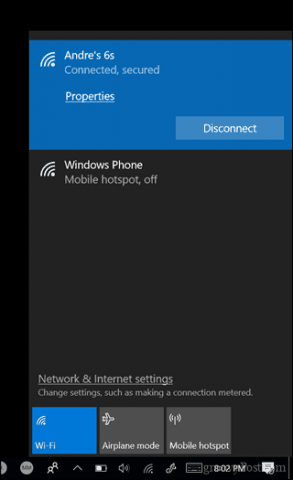
ここで変更できます ネットワークプロファイル パブリックまたはプライベートに。環境に最適なものを選択してください。
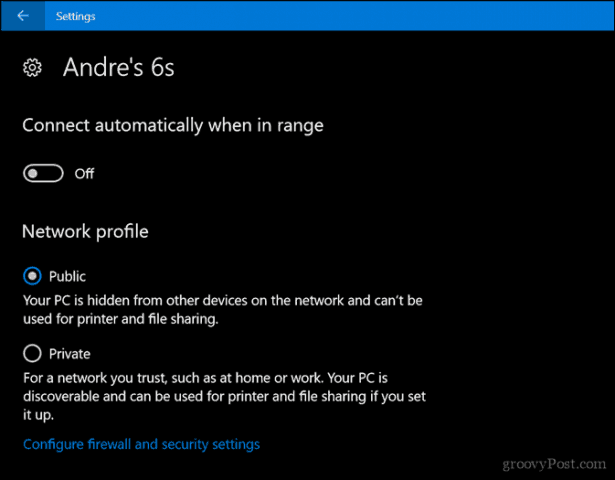
有線ネットワークをパブリックまたはプライベートに変更する方法
有線ネットワークのネットワークプロファイルを変更する場合は、[スタート]> [設定]> [ネットワークとインターネット]> [イーサネット]を開き、ネットワークアダプターをクリックします。
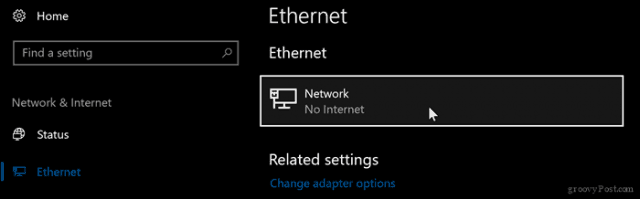
次に、必要なプロファイルを選択します。
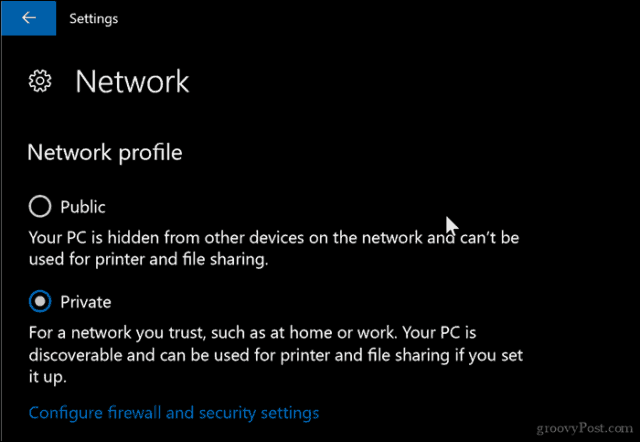
パブリックおよびプライベートネットワーク設定のカスタマイズ
パブリックの設定を変更したり、プライベートネットワーク。たとえば、パブリックネットワークでコンピューターを検出可能にする(推奨されません)か、プライベートネットワークでファイルまたはプリンターの共有を無効にしたい場合、可能です。
[スタート]> [設定]> [ネットワークとインターネット]を開きます。 ネットワーク設定を変更する、クリック 共有オプション.
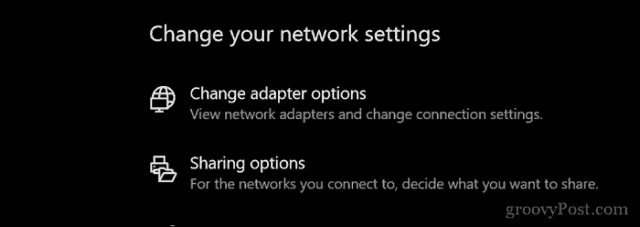
[プライベート]または[パブリック]を展開し、ネットワーク検出の無効化、ファイルとプリンターの共有、ホームグループ接続へのアクセスなど、必要なオプションのラジオボックスを選択します。
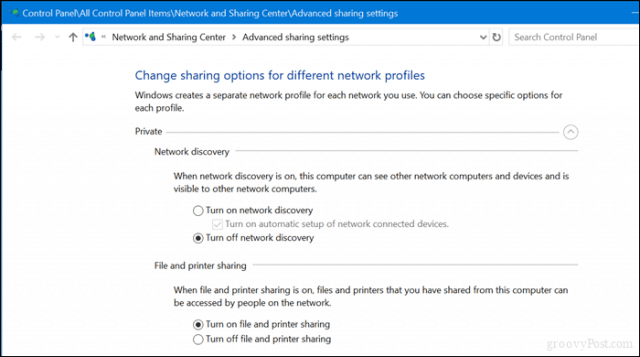
そこに、保護するか与える簡単な方法がありますネットワークへのアクセス。 Windows 10でのネットワーク管理の詳細については、他の記事「Windows 10でHomeGroupを作成して参加する方法」および「Windows 10を有線、ワイヤレス、およびP2Pネットワークに接続する方法」をご覧ください。 MacとWindowsを組み合わせて使用しているユーザーは、ガイド「Windows 10とOS Xをネットワーク接続してファイルを共有する方法」でヘルプを見つけることができます。
![Google+プロフィールのプライバシーの微調整[groovyTip]](/images/groovytip/fine-tune-google-profile-privacy-groovytip.png)



![Windows 7ファイアウォールを介したプログラムの許可[How-To]](/images/microsoft/allow-a-program-through-the-windows-7-firewall-how-to.png)





コメントを残す